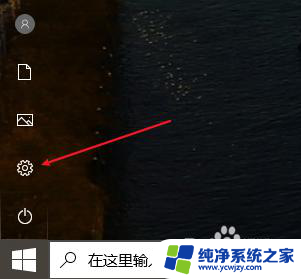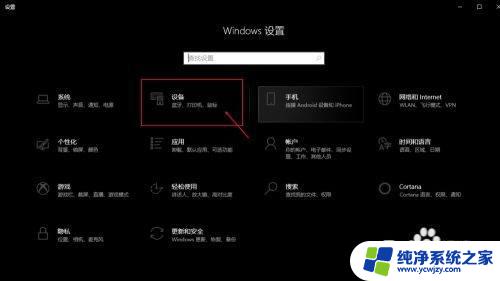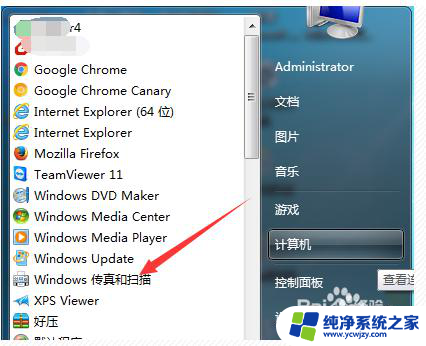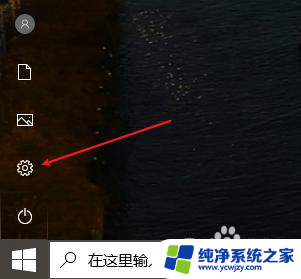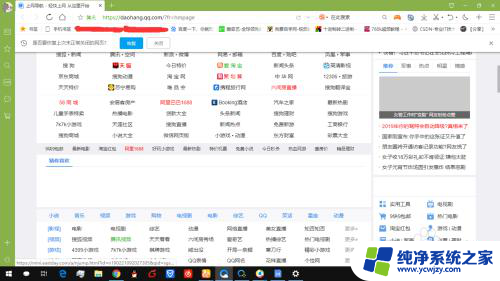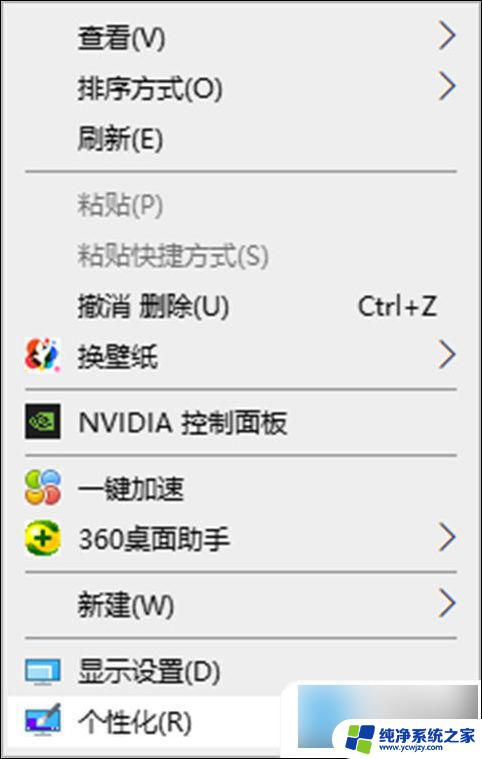win10扫描仪快捷到桌面上
更新时间:2024-04-21 16:44:55作者:yang
Win10操作系统自带的扫描仪功能十分便利,但是有些用户可能不知道如何将扫描仪的快捷方式设置到桌面上,要实现这一操作其实非常简单,只需在桌面上右键点击空白处,选择新建-快捷方式,然后在对话框中输入%windir%\system32\mspaint.exe /pt C:\Users\Public\Pictures即可。这样一来每次需要使用扫描仪时,只需点击桌面上的快捷方式即可轻松打开扫描仪功能,方便快捷。
方法如下:
1.点击设备
打开电脑设置,选择设备选项。
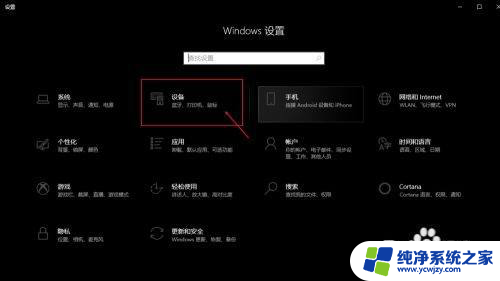
2.点击设备和打印机
选择右侧的设备和打印机。
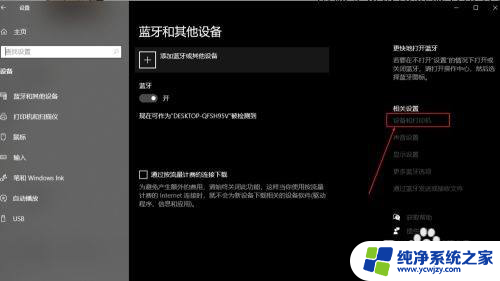
3.打开扫描仪
双击扫描仪图标。
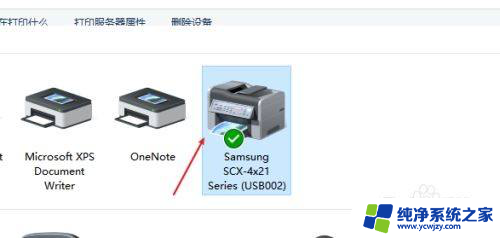
4.创建快捷方式
找到扫描文档或者图片,右键点击。选择创建快捷方式,桌面就有了快捷图标了。
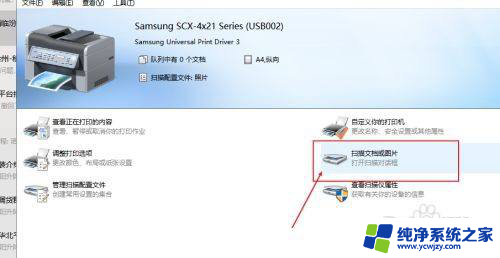
以上就是win10扫描仪快捷到桌面上的全部内容,若您遇到此情况,请按照以上方法解决,希望这对大家有所帮助。